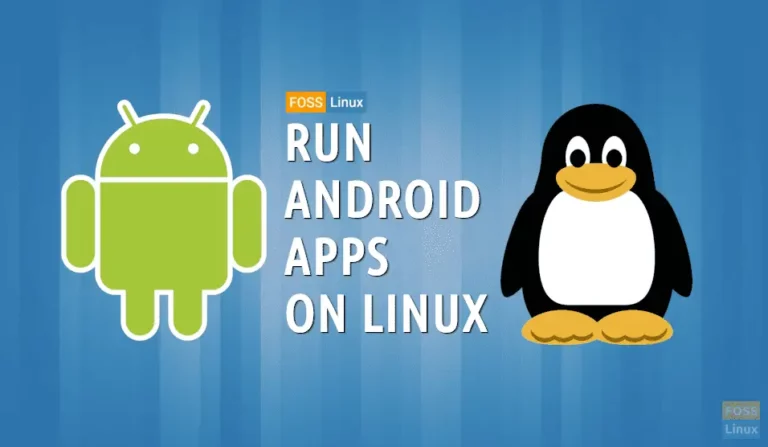如何下载Windows 11 22H2 ISO文件
- 要下载Windows 11 ISO文件,请打开Microsoft下载页面,选择ISO下载选项,然后单击下载,选择语言,点击确认,并点击“下载”再来一次。
- 您也可以使用媒体创建工具或Rufus第三方工具。
您可以通过多种方式下载Windows 11 22H2 ISO文件(2022年的当前版本),包括从Microsoft支持网站下载。此外,您还可以使用媒体创建工具下载ISO文件。或者您也可以使用第三方工具,如Rufus,它还允许您下载任何版本的ISO文件Windows 11、Windows 10和更早版本。
ISO文件是一个容器,其中封装了安装文件,否则必须在物理介质(如光盘或USB闪存驱动器)上提供这些文件。下载ISO文件的功能在安装时会很方便Windows 11 22H2在虚拟机上,创建可引导介质以升级其他设备,或者在文件资源管理器中装载它以启动升级设置。
在这指南,您将学习以三种不同的方式下载Windows 11 2022更新(版本22h2)ISO文件的步骤。
从Microsoft网站下载Windows 11 22H2 ISO文件
要直接下载Windows 11 22H2的ISO文件,请使用以下步骤:
-
在“Download Windows11 Disk Image(ISO)for x64”部分下,选择Windows 11(当前版本)选项。

-
单击下载纽扣。
-
选择安装语言。

-
单击确认纽扣。
-
单击下载按钮将当前的Windows 11 22H2 ISO文件保存到您的计算机。

完成这些步骤后,将下载包含2022更新的映像,您可以使用它创建可引导介质或者在虚拟机上安装操作系统。
从媒体创建工具下载Windows 11 22H2 ISO文件
要使用媒体创建工具下载当前版本的Windows 11 ISO文件,请使用以下步骤:
-
在“Create Windows 11 Installation Media”(创建Windows 11安装介质)部分下,单击立即下载工具纽扣。
-
双击MediaCrationToolW11.exe文件以启动该工具。
-
单击接受纽扣。
-
单击下一首纽扣。

-
选择以下选项ISO文件这是一个选择。

-
单击下一首纽扣。
-
选择保存ISO文件的位置。
-
确认ISO文件名,例如Windows_11_22H2_ISO。
-
单击保存纽扣。
-
单击完工纽扣。
完成这些步骤后,该应用程序将下载内容并创建Windows 11 2022更新ISO文件。
从Rufus下载Windows 11 22H2 ISO文件
要使用Rufus下载Windows 11 22H2 ISO文件,请执行以下步骤:
-
在“下载”部分,点击链接下载最新版本。
-
双击可执行文件以启动该工具。
-
单击设置按钮(左数第三个按钮位于页面底部)。
-
在“设置”部分下,使用“检查更新”下拉菜单,然后选择每天选择。
-
单击关纽扣。
-
单击关再按一次按钮。
-
打开鲁弗斯再来一次。
-
(可选)在“Device”部分下,使用下拉菜单并选择USB驱动器以创建安装介质。
-
在“Boot Selection”部分下,使用下拉菜单并选择“磁盘或ISO映像”选择。
-
单击向下箭头按钮(在右侧),然后选择下载选择。

-
单击下载纽扣。
-
选择Windows 11这是一个选择。

-
单击继续纽扣。
-
在“Release”部分,选择你想要下载的Windows 11 ISO。例如,选择22H2(内部版本22621.xxx-2022.xx)选项以下载ISO文件。
-
单击继续纽扣。
-
选择Windows 11家庭/专业/教育版选择。
-
单击继续纽扣。
-
选择Windows 11的安装语言。
-
单击继续纽扣。
-
为操作系统体系结构选择x64选项。
-
单击下载纽扣。
-
选择自动保存Windows 11 22H2 ISO文件的位置。
完成这些步骤后,将在设备上下载Windows 11 2022更新ISO文件(当前版本)。